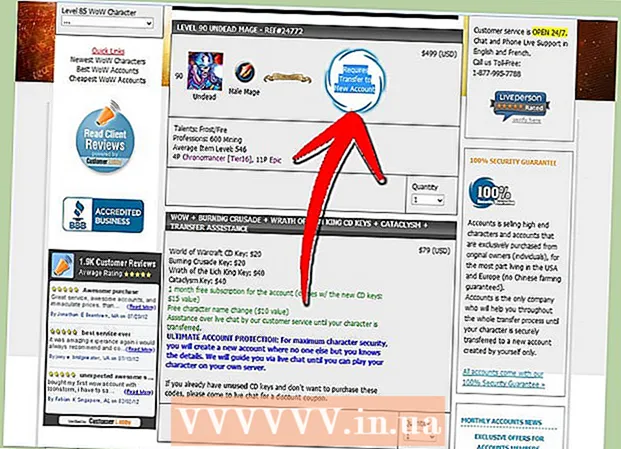Údar:
Roger Morrison
Dáta An Chruthaithe:
20 Meán Fómhair 2021
An Dáta Nuashonraithe:
1 Iúil 2024
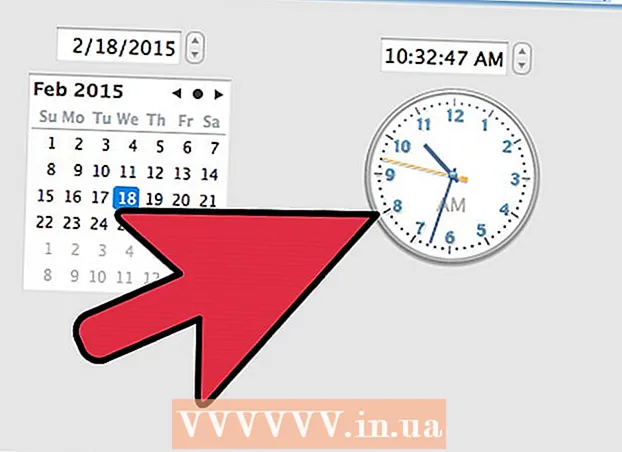
Ábhar
- Chun céim
- Modh 1 de 3: Leis an síneadh Video Downloader
- Modh 2 de 3: Leis an síneadh Chrome YouTube Downloader
- Modh 3 de 3: Comhcheangail físeán 1080P nó 4K le comhad fuaime
- Leideanna
- Rabhaidh
Déanann YouTube físeáin a shruthú ar líne, rud a chiallaíonn go dteastaíonn nasc idirlín uait chun féachaint ar fhíseáin. Más mian leat físeán a íoslódáil ionas gur féidir leat féachaint air as líne, tá uirlis tríú páirtí de dhíth ort. Ní thacaíonn YouTube le físeáin a íoslódáil. Chun cúrsaí a dhéanamh níos casta, nuair a dhéantar físeán 1080P nó 4K a íoslódáil, caillfear an fhuaim, mar sin beidh ort rianta fuaime agus físe a chur le chéile d’fhonn féachaint ar fhíseáin ar ardchaighdeán.
Chun céim
Modh 1 de 3: Leis an síneadh Video Downloader
 Cliceáil an cnaipe roghchlár Chrome.
Cliceáil an cnaipe roghchlár Chrome. Roghnaigh "Tuilleadh Uirlisí" → "Eisínteachtaí".
Roghnaigh "Tuilleadh Uirlisí" → "Eisínteachtaí". Cliceáil "Cuir tuilleadh síntí" ag bun an liosta.
Cliceáil "Cuir tuilleadh síntí" ag bun an liosta. Faigh "Video Downloader".
Faigh "Video Downloader". Roghnaigh "Video Downloader" ón liosta torthaí.
Roghnaigh "Video Downloader" ón liosta torthaí. Cliceáil ar "+ Saor in Aisce" agus ansin ar aghaidh.Cuir leis.
Cliceáil ar "+ Saor in Aisce" agus ansin ar aghaidh.Cuir leis. Téigh go dtí an físeán is mian leat a íoslódáil.
Téigh go dtí an físeán is mian leat a íoslódáil. Cliceáil ar an gcnaipe nua "Íoslódáil" faoi bhun íomhá an uaslódóra.
Cliceáil ar an gcnaipe nua "Íoslódáil" faoi bhun íomhá an uaslódóra. Roghnaigh an fhormáid inar mian leat an físeán a íoslódáil.
Roghnaigh an fhormáid inar mian leat an físeán a íoslódáil.- Is é 720P an caighdeán is airde inar féidir leat físeáin a íoslódáil leis an síneadh seo.
- Chun comhaid FLV a oscailt, tá seinnteoir meán speisialta de dhíth ort.
 Fan go ndéanfar an comhad a íoslódáil go hiomlán. Tógfaidh sé tamall fada físeáin mhóra ardchaighdeáin a íoslódáil. Beidh an físeán íoslódáilte le feiceáil san fhillteán Íoslódálacha ar do ríomhaire.
Fan go ndéanfar an comhad a íoslódáil go hiomlán. Tógfaidh sé tamall fada físeáin mhóra ardchaighdeáin a íoslódáil. Beidh an físeán íoslódáilte le feiceáil san fhillteán Íoslódálacha ar do ríomhaire.
Modh 2 de 3: Leis an síneadh Chrome YouTube Downloader
 Téigh go dtí an suíomh Gréasáin áit ar féidir leat an síneadh a íoslódáil. Ar an drochuair, ní féidir é seo a dhéanamh tríd an Chrome Web Store. Mar sin beidh ort an síneadh a íoslódáil agus a shuiteáil de láimh. Is féidir leat é a fháil ag mandel-design.xf.cz/Chrome-Youtube-Downloader/.
Téigh go dtí an suíomh Gréasáin áit ar féidir leat an síneadh a íoslódáil. Ar an drochuair, ní féidir é seo a dhéanamh tríd an Chrome Web Store. Mar sin beidh ort an síneadh a íoslódáil agus a shuiteáil de láimh. Is féidir leat é a fháil ag mandel-design.xf.cz/Chrome-Youtube-Downloader/.  Cliceáil ar "Íoslódáil Anois". Íoslódálfar an comhad ZIP anois.
Cliceáil ar "Íoslódáil Anois". Íoslódálfar an comhad ZIP anois.  Oscail an comhad ZIP. Déanann tú é seo trí chliceáil faoi dhó air. Cliceáil faoi dhó freisin ar an dara comhad ZIP ionas go bhfeicfidh tú an comhad CRX.
Oscail an comhad ZIP. Déanann tú é seo trí chliceáil faoi dhó air. Cliceáil faoi dhó freisin ar an dara comhad ZIP ionas go bhfeicfidh tú an comhad CRX.  Tarraing an comhad CRX chuig do dheasc.
Tarraing an comhad CRX chuig do dheasc. Cliceáil an cnaipe roghchlár Chrome agus roghnaigh "Tuilleadh Uirlisí" → "Eisínteachtaí".
Cliceáil an cnaipe roghchlár Chrome agus roghnaigh "Tuilleadh Uirlisí" → "Eisínteachtaí". Tarraing an comhad CRX ó do dheasc isteach sna Eisínteachtaí oscailte. Scaoil saor é anseo chun an síneadh a shuiteáil.
Tarraing an comhad CRX ó do dheasc isteach sna Eisínteachtaí oscailte. Scaoil saor é anseo chun an síneadh a shuiteáil.  Cliceáil ar.Cuir leis chun a dhearbhú gur mhaith leat an síneadh a shuiteáil. B’fhéidir go mbeidh ort do bhrabhsálaí a atosú.
Cliceáil ar.Cuir leis chun a dhearbhú gur mhaith leat an síneadh a shuiteáil. B’fhéidir go mbeidh ort do bhrabhsálaí a atosú. Téigh go dtí an físeán is mian leat a íoslódáil.
Téigh go dtí an físeán is mian leat a íoslódáil. Cliceáil ar an gcnaipe nua "Íoslódáil" in aice leis an gcnaipe "Liostáil". Ní bheidh tú in ann an cnaipe seo a fheiceáil má tá adblocker á úsáid agat.
Cliceáil ar an gcnaipe nua "Íoslódáil" in aice leis an gcnaipe "Liostáil". Ní bheidh tú in ann an cnaipe seo a fheiceáil má tá adblocker á úsáid agat. - Nuair a chliceálann tú Íoslódáil, déanfar an físeán a íoslódáil go huathoibríoch ar an gcaighdeán is airde. Má chliceálann tú an tsaighead in aice leis an gcnaipe, is féidir leat formáid agus cáilíocht na físe a roghnú de láimh.
- Caillfear an fhuaim nuair a bheidh físeán de 1080P agus 4K á híoslódáil. Tá YouTube tar éis seinnteoir na bhfíseán ardcháilíochta a oiriúnú ionas go roinntear an físeán ina chuid fuaime agus físe. Léigh an chéad chuid eile den alt seo chun foghlaim conas na rianta fuaime agus físe a chur le chéile.
 Fan go ndéanfar an comhad a íoslódáil go hiomlán. Tógfaidh sé tamall fada físeáin mhóra ardchaighdeáin a íoslódáil. Beidh an físeán íoslódáilte le feiceáil san fhillteán Íoslódálacha ar do ríomhaire.
Fan go ndéanfar an comhad a íoslódáil go hiomlán. Tógfaidh sé tamall fada físeáin mhóra ardchaighdeáin a íoslódáil. Beidh an físeán íoslódáilte le feiceáil san fhillteán Íoslódálacha ar do ríomhaire.
Modh 3 de 3: Comhcheangail físeán 1080P nó 4K le comhad fuaime
 Úsáid an síneadh "Chrome YouTube Downloader" chun an comhad físe a íoslódáil. Ní bheidh aon fhuaim ag an bhfíseán 1080P nó 4K a íoslódálann tú.
Úsáid an síneadh "Chrome YouTube Downloader" chun an comhad físe a íoslódáil. Ní bheidh aon fhuaim ag an bhfíseán 1080P nó 4K a íoslódálann tú.  Úsáid an síneadh céanna chun an comhad fuaime M4A a íoslódáil. Íoslódálfar an rian fuaime anois mar chomhad ar leithligh.
Úsáid an síneadh céanna chun an comhad fuaime M4A a íoslódáil. Íoslódálfar an rian fuaime anois mar chomhad ar leithligh. - Déan cinnte go stóráiltear an comhad físe agus fuaime san fhillteán céanna.
 Suiteáil ffmpeg. Is clár é seo a ligeann duit gach cineál rudaí a dhéanamh le comhaid ilmheán, lena n-áirítear rianta fuaime agus físe a chomhcheangal in aon chomhad amháin.
Suiteáil ffmpeg. Is clár é seo a ligeann duit gach cineál rudaí a dhéanamh le comhaid ilmheán, lena n-áirítear rianta fuaime agus físe a chomhcheangal in aon chomhad amháin. - Cliceáil anseo le haghaidh treoir maidir le ffmpeg a shuiteáil.
 Oscail an fillteán ina stóráiltear do chomhad fuaime agus físe.
Oscail an fillteán ina stóráiltear do chomhad fuaime agus físe. Coinnigh síos Shift agus cliceáil ar dheis san fhillteán.
Coinnigh síos Shift agus cliceáil ar dheis san fhillteán. Roghnaigh "Oscail fuinneog ordaithe anseo". Osclófar scáileán nua anois.
Roghnaigh "Oscail fuinneog ordaithe anseo". Osclófar scáileán nua anois.  Cineál.ffmpeg -i Comhad fuaime.m4a -i Comhad físe.mp4 -acodec copy -vcodec copy FinalFile.mp4agus bhuail Iontráil.
Cineál.ffmpeg -i Comhad fuaime.m4a -i Comhad físe.mp4 -acodec copy -vcodec copy FinalFile.mp4agus bhuail Iontráil. Fan go ndéanfar na comhaid a chumasc. Tógfaidh sé seo tamall ar fhíseáin níos faide. Nuair a bheidh an próiseas críochnaithe, Comhad deiridh.mp4 an rian físe agus fuaime araon.
Fan go ndéanfar na comhaid a chumasc. Tógfaidh sé seo tamall ar fhíseáin níos faide. Nuair a bheidh an próiseas críochnaithe, Comhad deiridh.mp4 an rian físe agus fuaime araon.
Leideanna
- Is féidir leat an síneadh a úsáid freisin chun leaganacha MP3 d’fhíseáin a íoslódáil.
Rabhaidh
- Is féidir féachaint ar íoslódáil físeáin YouTube mar shárú cóipchirt. Athraíonn rialacha cóipchirt ó thír go tír.